Мне нужны эти программы Samsung, чтобы пережить день
Режимы и процедуры Samsung не только автоматизируют повседневные задачи, но и помогают сократить время, проводимое у экрана. Эти процедуры Samsung помогают мне пережить день: от обуздания привычки прокручивать страницы до уменьшения отвлекающих факторов на работе.
Я часто провожу часы в социальных сетях, даже когда открываю их только для того, чтобы проверить быстрое уведомление утром.
Хотя я в основном использую социальные сети, чтобы быть в курсе текущих событий, это все равно влияет на мою продуктивность. Вместо удаления приложений я использую процедуры Samsung, которые автоматически закрывают их после пяти минут просмотра.
Чтобы создать рутину в социальных сетях:
Программы для Windows, мобильные приложения, игры - ВСЁ БЕСПЛАТНО, в нашем закрытом телеграмм канале - Подписывайтесь:)
Запустите приложение «Режимы и программы», затем нажмите «Программы» в правом нижнем углу.
Нажмите + (Добавить) в правом верхнем углу.
Теперь нам нужно установить триггеры. Выберите «Если» (+), затем нажмите «Приложение открыто» в разделе «Событие». Выберите все приложения, которые вы хотите добавить в программу, а затем нажмите «Готово».
Далее мы настроим действие. Нажмите «Затем» (+) > «Дополнительные параметры» > «Подождать перед следующим действием». Установите продолжительность так долго, как вы хотите, чтобы он ждал запуска, и нажмите «Готово».
После этого включите режим оттенков серого, чтобы напомнить вам, когда время истекло, и предотвратить резкое закрытие приложения. Нажмите «Затем» > «Дисплей» > «Оттенки серого» > «Вкл.», а затем нажмите «Готово». Нажмите «Добавить действие» > «Дополнительные параметры» > «Подождать перед следующим действием». Установите продолжительность 15 секунд.
Нажмите «Добавить действие» > «Приложения» > «Закрыть приложение». Этот список приложений должен соответствовать триггеру If, который мы установили вначале.
Нажмите «Сохранить», введите имя процедуры и нажмите «Готово».
При использовании этой процедуры всякий раз, когда вы открываете приложение социальной сети, например Instagram, через пять минут экран становится серым, а приложение автоматически закрывается через 15 секунд. Хотя в приложении Samsung Digital Wellbeing есть таймер для блокировки приложений по истечении определенного периода времени, оно полностью блокирует приложение до конца дня.
2. Откройте приложения Driving Essential и настройте параметры.
Моя рутина вождения начинается, когда мой телефон подключается к Bluetooth моей машины. Он автоматически открывает Карты Google, воспроизводит плейлист на YouTube Music, сохраняет телефон разблокированным и настраивает индивидуальные ярлыки на экране блокировки.
Вот как выглядит мой режим вождения:
Если > Устройство Bluetooth > Устройство и выберите из списка устройство Bluetooth вашего автомобиля. Нажмите Готово.
Затем > Приложения > Откройте приложение или выполните действие в приложении. Найдите и выберите «Открыть карты». Кроме того, вы также можете выбрать сохраненный адрес, например «Рабочий», «Домой» и т. д. Нажмите «Готово».
Затем > Дополнительные параметры > Подождать перед следующим действием, установите для него значение 10 секунд. Это добавит 10-секундный перерыв перед следующим действием.
Затем выберите «Музыка» > «Воспроизвести музыку» > «YT Music». Если вы хотите использовать Spotify, используйте опцию «Плейлист Spotify» и т. д. Нажмите Готово.
Я также хочу, чтобы мой телефон был разблокирован во время вождения, чтобы облегчить доступ. Для этого нажмите «Затем» > «Экран блокировки» и «AOD» > «Оставить телефон разблокированным». Нажмите ОК.
Затем > Экран блокировки и AOD > Изменить ярлык экрана блокировки. Нажмите «Ярлык слева» и выберите приложение или действие, к которому вы хотите получить доступ во время вождения. Повторите то же самое с правым ярлыком и нажмите «Готово».
Нажмите «Сохранить», введите имя процедуры и нажмите «Готово».
3. Уменьшите отвлекающие факторы на работе
Когда я прихожу на свое рабочее место, я звоню или пишу своему партнеру, чтобы сообщить ему, что я прибыл благополучно. Я также переключаю свой телефон в режим «Не беспокоить», чтобы не отвлекаться, и открываю рабочие приложения.
Вот моя рабочая процедура, которая активируется при подключении к рабочему Wi-Fi:
Если > Сеть Wi-Fi > Добавить, выберите сеть в офисе и нажмите Готово.
Поскольку я хочу позвонить своему партнеру, когда доберусь до него, я добавлю еще одно условие «Если», чтобы инициировать вызов только тогда, когда моя Bluetooth-гарнитура подключена.
Если > Устройство Bluetooth > Устройство, выберите гарнитуру Bluetooth. Нажмите Готово.
Затем > Звуки и вибрация > Режим звука и громкость > Вибрация. Нажмите Готово. Хотя вы также можете включить «Не беспокоить», обязательно настройте режим «Не беспокоить», чтобы разрешить приоритетные контакты и сообщения, когда он включен.
Затем > Приложения > Откройте приложение или выполните действие в приложении. Выберите все приложения, которые хотите открыть, и нажмите «Готово». Введите имя и нажмите «Сохранить».
Теперь давайте добавим условие для автоматизации звонка. Чтобы это работало, вам нужно создать собственную быструю команду Bixby. Откройте «Настройки» > «Дополнительные функции» > «Биксби». Коснитесь меню из трех пунктов и выберите «Быстрые команды». Нажмите «Добавить» (+), чтобы добавить новую команду, и введите имя для команды. Затем нажмите «Что делает Биксби» и введите только что названную команду. Команда будет работать до тех пор, пока имя контакта точно соответствует имени в ваших контактах.
Вернувшись в «Программы», нажмите «Затем» > «Биксби» > «Спросить Биксби» и введите имя команды. Нажмите Готово.
4. Режим сна для спокойного сна
Приложение Modes and Routines предлагает предварительно настроенный режим сна, который создает идеальные условия для хорошего ночного отдыха.
Однако, если вы хотите, чтобы спящий режим активировался только при выполнении нескольких условий, лучше всего настроить собственную процедуру. Например, триггером режима сна может быть обычное время сна и дополнительное условие, например состояние зарядки телефона.
Чтобы создать режим сна:
Если > Период времени и установите свой обычный график сна. Выберите действие «Повторить», чтобы установить его для каждого дня недели или пропустить выходные. Нажмите Готово.
Если > Состояние зарядки, включите как проводную, так и беспроводную зарядку. Нажмите Готово. Это необязательно, поэтому пропустите его, если вы не планируете заряжать телефон на ночь.
Затем > Уведомления > Не беспокоить > Вкл. Нажмите Готово. Убедитесь, что функция «Не беспокоить» настроена на получение звонков и уведомлений от приоритетных контактов.
Затем > Доступность > Дополнительный затемнение > Вкл. Нажмите Готово.
Затем > Дисплей > Темный режим > Вкл. Нажмите Готово.
Затем выберите > Дисплей > Защита глаз > Адаптивный. Нажмите Готово.
5. Экономия заряда батареи в напряженные дни
Программа экономии заряда батареи может помочь продлить срок службы батареи вашего телефона, когда она падает ниже указанного порога. Поскольку режим экономии заряда батареи по умолчанию требует активации вручную, мы настроим процедуру для автоматизации процесса.
Чтобы создать программу экономии заряда батареи:
Если > Уровень заряда батареи и установите его на 20%. Нажмите Готово.
Затем > Аккумулятор > Энергосбережение > Вкл. Нажмите Готово.
6. Включите автоматический поворот при открытии галереи, YouTube и других приложений.
Полезная процедура Samsung, на которую я полагаюсь, — это автоматизация функции автоматического поворота на основе приложения, которое я использую. Например, я настроил его на автоматическое включение при открытии Галереи, YouTube или других мультимедийных приложений.
Чтобы создать процедуру включения автоматического поворота:
Если > «Приложение» открыто, выберите приложения, такие как «Галерея», «YouTube» и т. д. Нажмите «Готово».
Затем > Дисплей > Ориентация экрана > Автоповорот. Нажмите Готово.
7. Не отключайте экран для определенных приложений
Иногда я использую приложения, не взаимодействуя с ними в течение длительного времени, но экран блокируется и выключается через несколько секунд бездействия. Программа Samsung может решить эту проблему, поддерживая экран активным на неопределенный срок для определенных приложений:
Если > Приложение открыто, выберите свои приложения.
Затем выберите «Дисплей» > «Тайм-аут экрана» и выберите, как долго вы хотите, чтобы экран оставался активным. Нажмите «Готово», а затем нажмите «Сохранить».
8. Настройте экран блокировки в зависимости от местоположения
Мне нравится использовать разные экраны блокировки для работы и дома из соображений конфиденциальности. Для этого вы можете настроить процедуру, которая активируется при подключении к рабочему Wi-Fi и автоматически меняет экран блокировки.
Если > Сеть Wi-Fi > Добавить и выберите рабочую сеть.
Затем > «Обои» > «Изменить обои экрана блокировки», выберите обои и нажмите «Готово».
9. Увеличьте срок службы батареи вашего телефона
Samsung имеет встроенную функцию защиты аккумулятора, которая помогает продлить срок его службы. Если вы обычно заряжаете свой телефон ночью, вы можете создать программу, которая автоматически отключит быструю проводную и беспроводную зарядку и ограничит зарядку до 80 %.
Если > Период времени > выберите время сна. Затем выберите «Каждый день» для параметра «Повторять».
Если > Состояние зарядки > Зарядка и выберите проводной и беспроводной.
Затем > Аккумулятор > Быстрая зарядка > Выкл.
Затем > Аккумулятор > Защита аккумулятора > Максимум.
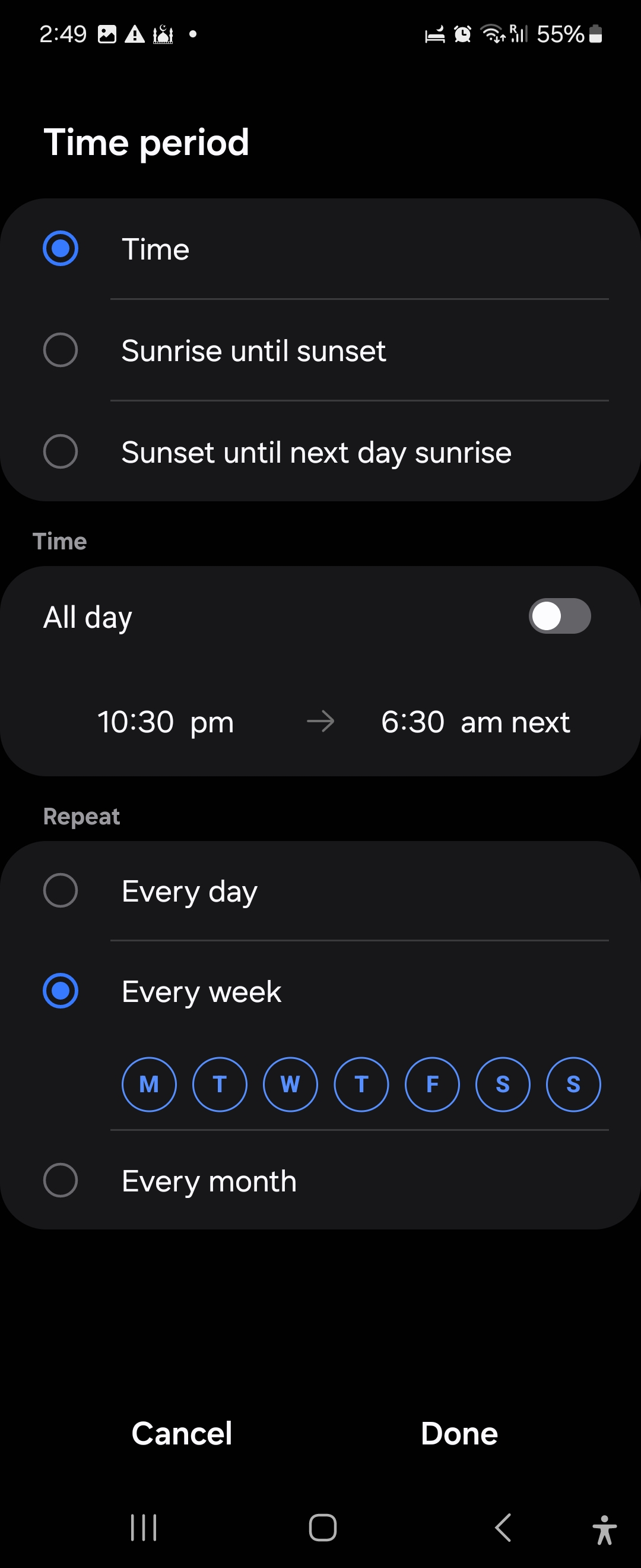
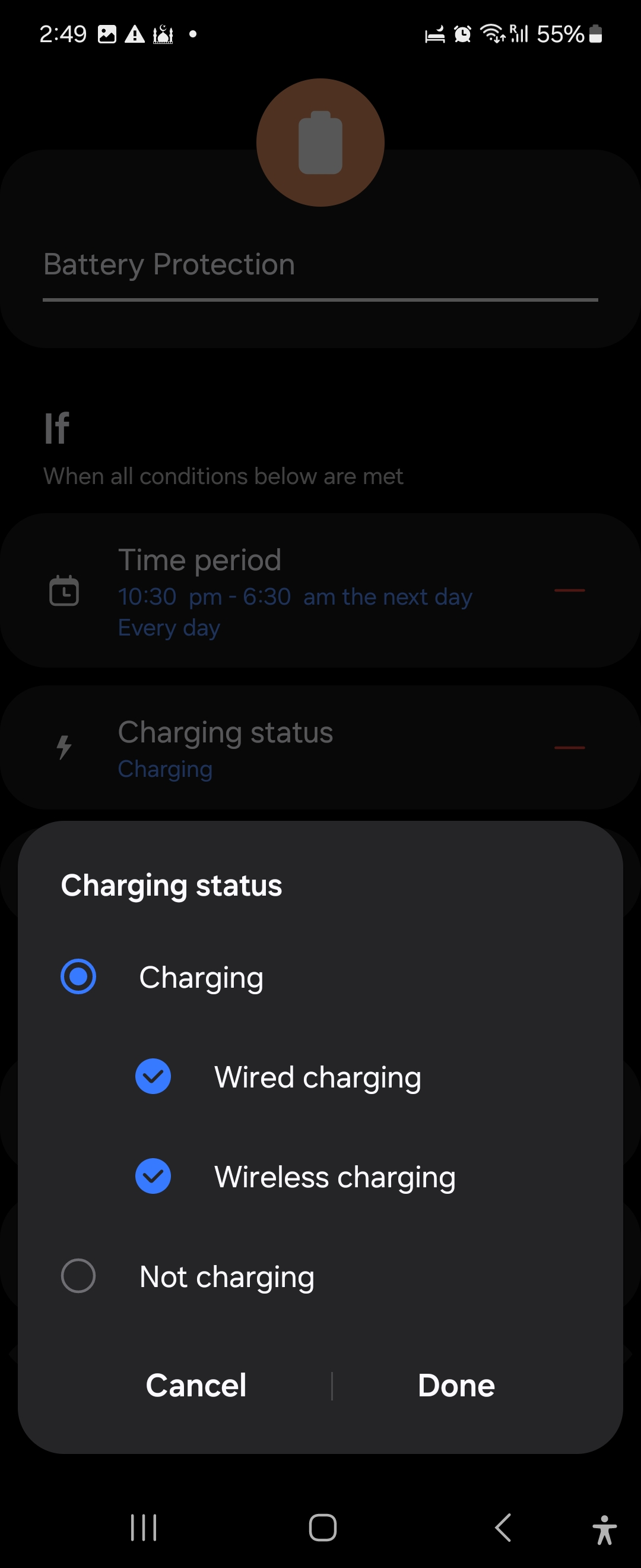
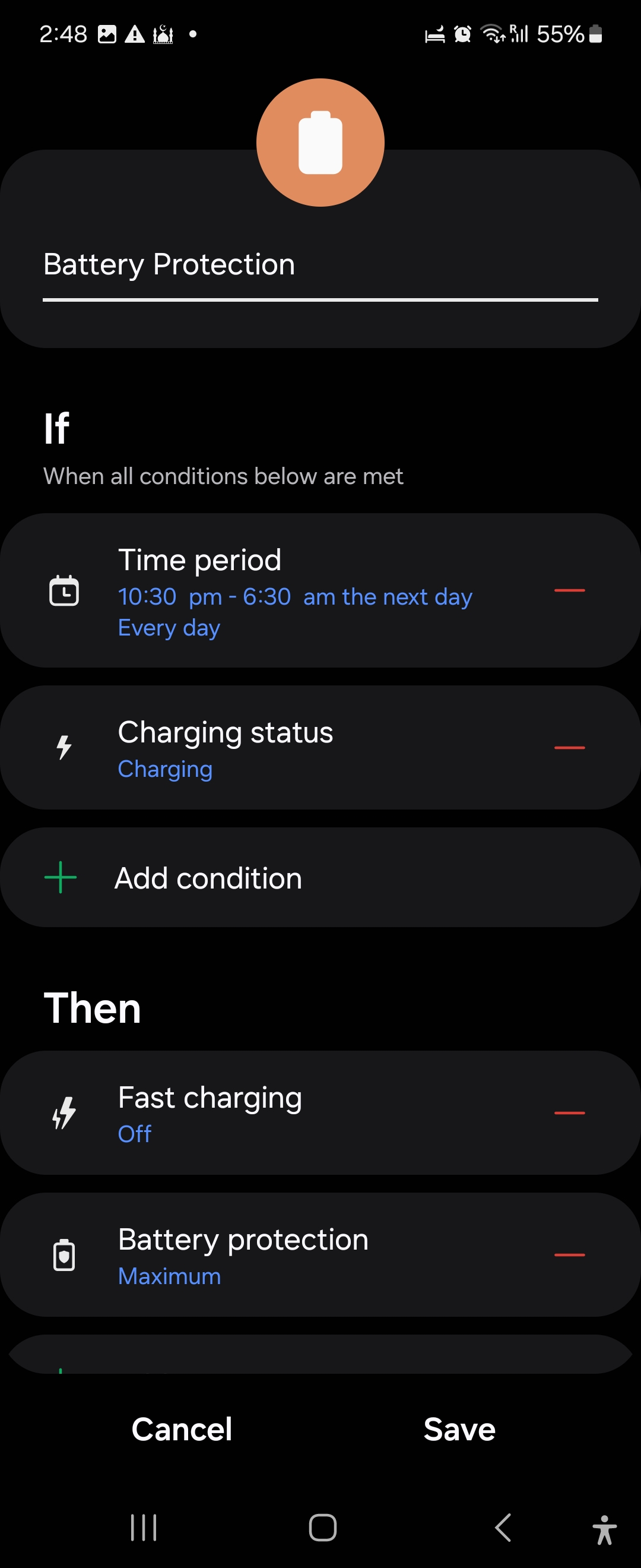
Помимо этого, вы можете создать распорядок дня для таких занятий, как упражнения, перерывы или развлечения, чтобы ограничить отвлекающие факторы. Он также совместим с наушниками Samsung, Galaxy Watch и бытовой техникой, что позволяет автоматизировать всю вашу среду. Для еще большей персонализации вы можете добавить расширенные функции в режимы и программы с помощью Routines+ в приложении GoodLock.
